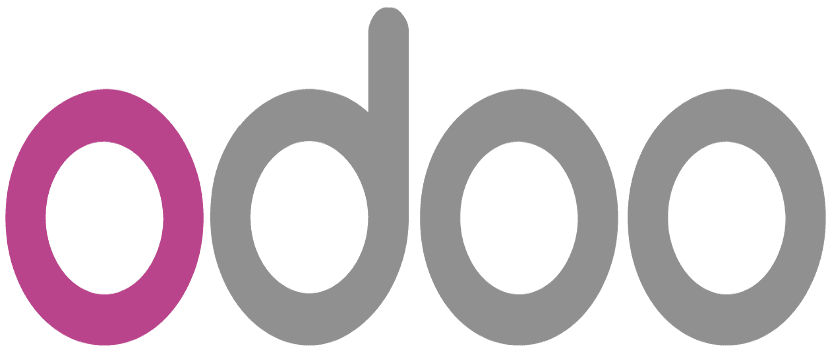
Hoewel Gnu / Linux-distributies momenteel niet erg populair zijn binnen de desktopwereld, zijn ze op zakelijk niveau. En daar valt het niet op omdat het compatibel is met de nieuwste FIFA, maar omdat het krachtige en gratis tools biedt voor alle soorten bedrijven en gebruikers.
Een van deze tools heet Odoo, een krachtige ERP die verantwoordelijk is voor het bijhouden van de boekhouding, verkoop, voorraad en facturering van het bedrijf en het kan zelfs worden verbonden met een online winkel of andere software zoals een CRM. Vervolgens gaan we u laten zien hoe u Odoo installeert op Debian, een van de meest populaire distributies en het meest gebruikt door alle Gnu / Linux-gebruikers.
Dat moeten we allereerst weten Odoo heeft wat extra programma's en pakketten nodig. Niets dat niet wordt opgelost met twee terminalopdrachten. Om dit te doen, openen we de terminal en schrijven we het volgende:
sudo apt-get install postgresql -y sudo pip3 install vobject qrcode sudo apt install libldap2-dev libsasl2-dev sudo pip3 install pyldap
Zodra we dit hebben gedaan, kunnen we Odoo installeren. Odoo-ontwikkelaars zijn zich zeer bewust van Gnu / Linux-distributies en publiceren daarom niet alleen de broncode zodat we deze zelf kunnen compileren maar ook Ze hebben een repository en een pakket in deb-formaat gemaakt om het ERP-programma te kunnen installeren Persoonlijk zou ik adviseren dat als we Odoo gaan gebruiken als iets tijdelijks of voor testdoeleinden, we het deb-pakket moeten gebruiken en als het iets permanent is, dan gebruiken we de repositories.
Installatie van Odoo via repositories
De installatie via repositories zou zijn om het volgende in de terminal te schrijven:
wget -O - https://nightly.odoo.com/odoo.key | apt-key add - echo "deb http://nightly.odoo.com/11.0/nightly/deb/ ./" >> /etc/apt/sources.list.d/odoo.list apt-get update && apt-get install odoo
Odoo installatie via pakket
En mocht u het pakket gebruiken. Eerst moeten we naar de officiële website en download het pakket in deb-indeling. Vervolgens openen we een terminal waar het pakket is en schrijven we het volgende:
sudo dpkg -i NOMBRE_PAQUETE.deb
En hiermee zullen we Odoo op onze computer of server hebben geïnstalleerd met Debian 9.
Hey.
Ik heb voor de laatste keer geprobeerd odoo op Debian te installeren, maar dat is jammerlijk mislukt. Ik ga uw advies opvolgen, kijken of ik het kan laten werken.
Een vraag. Eenmaal geïnstalleerd, hoe voer je het uit, omdat ik bijvoorbeeld geen link in het plasmamenu zie?
Heel hartelijk bedankt.
Sommige details, niet alles kan worden opgelost, dus ik laat de opmerking achter om wat meer te helpen:
Op de lijn:
pip3 installeer vobject qrcode
U moet pip3 installeren, het komt niet standaard voor in de schone debian-installatie, het wordt geïnstalleerd met apt-get install python3-pip
en in de regels:
echo «deb» http://nightly.odoo.com/11.0/nightly/deb/ ./ »>> /etc/apt/sources.list.d/odoo.list
apt-get update && apt-get install odoo
Vervang ">>" door ">>" en "&&" door "&&" zodat ze er als volgt uitzien:
echo «deb» http://nightly.odoo.com/11.0/nightly/deb/ ./ »>> /etc/apt/sources.list.d/odoo.list
apt-get update && apt-get install odoo
na installatie hoe wordt het uitgevoerd ?, nou daar zegt u niets over
Ik heb het vanaf de site geïnstalleerd door het .deb te downloaden en om het odoo-commando uit te voeren wordt het uitgevoerd en het start een server http://localhost:8069, je komt binnen en het vraagt je om de basis te configureren en dat is alles